Az előző részben elkezdtük megismerni a PowerBI 2019-ben megjelent legérdekesebb funkcióit. Mivel akkor messze nem sikerült még végeznünk ezekkel, most folytatjuk a sort. Lássuk hát, milyen további új funkciók miatt érdemes kipróbálni, ha adatvizualizációra adnánk a fejünk.
Q&A – azaz így vizualizálja a PowerBI a kérdezz-feleleket
Hogy mire jó a kérdezz-felelek vizualizáció? Mi lenne, ha szinte emberi nyelven tehetnénk fel kérdéseket egy riportnak? Például: kíváncsi vagyok, hogy melyek a legdrágább termékeim.
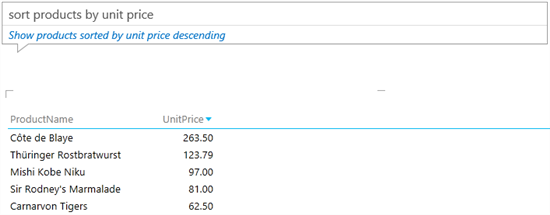
Esetleg arra, hogy melyik országból hány rendelés érkezett?
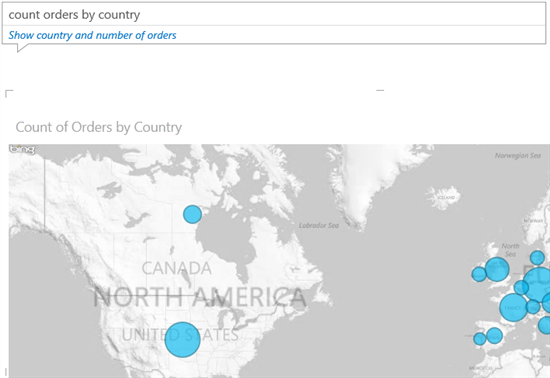
Ez a vizualizációs funkció különböző módokon válaszol kérdéseinkre a PowerBI felületén belül. Van, hogy táblázatos formában, van, hogy vonaldiagram, esetleg térképes nézetben. Néhány kulcsszót kell csak megjegyezni, amivel összegezni, átlagolni, sorba rendezni tudunk és természetesen szűrhetünk bármely dimenziónk mentén. Praktikus, amikor viszonylag ismeretlen előttünk az adat, mert villámgyorsan tudjuk különböző nézőpontokból vizsgálni anélkül, hogy kézzel kellene a chartokra pakolni a dimenziókat.
Vége a szögletességnek
Immár minden vizualizáció sarka lekerekíthető! Mindig öröm, ha jobban testre szabhatjuk riportjainkat, pláne, ha olyan dologról van szó, ami alapvetően tudja befolyásolni egy riport megjelenését. Mostantól pixelben állíthatjuk a sarkok rádiuszát. Csodálatos, nem?
Ikonszettek
Excelben már jó ideje használhatunk KPI ikonokat egy-egy oszlopban. A PowerBI-ban ez mindeddig hiányzott, ám mostantól használhatjuk a tábla és a mátrix típusú vizualizáció értékein is. Itt érdemes megemlíteni, hogy az ikonokon felül használhatunk feltételes formázást, vagy szemléltethetjük databarral az értékeket.
![]()
Így csoportosíts a PowerBI felületén vizualizációkat
Több elem egyidejű mozgatása nem mindig volt egyszerű feladat. Mostantól csoportosíthatjuk őket, így ha egy blokkot egyben szeretnénk mozgatni, ezt a funkciót érdemes kipróbálni. Segítségével az összetartozó vizualizációk együtt mozognak, sőt a közös formázási tulajdonságait is egyszerre állíthatjuk.
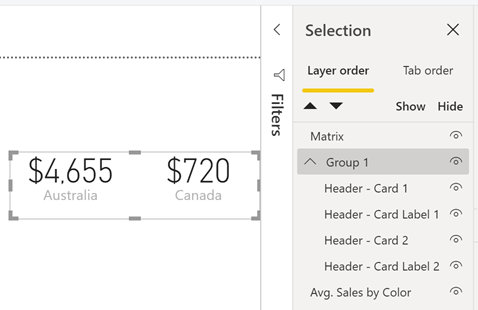
Teljesítményre hangolva
Sok objektumot tartalmazó és/vagy nagy adatmodellt használó jelentések előtt-utóbb elkezdenek lassulni. Szerencsére a Microsoft a háttérben folyamatosan fejleszti az infrastruktúráját és optimalizálja a PowerBI működését, de most a felhasználók kezébe is adott egy eszközt. Ennek segítségével kielemezhetjük, hogy a jelentés melyik része töltődik be leglassabban és még azt is megtudjuk, hogy az adatlekérés, vagy a megjelenítés vitte el az időt.
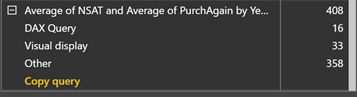
Szükség esetén a grafikonok mögött futó DAX lekérdezéseket is kinyerhetjük, amivel pedig már az adatmodell optimalizálásához kapunk segítséget.
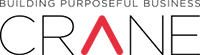
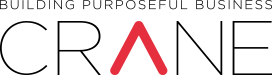
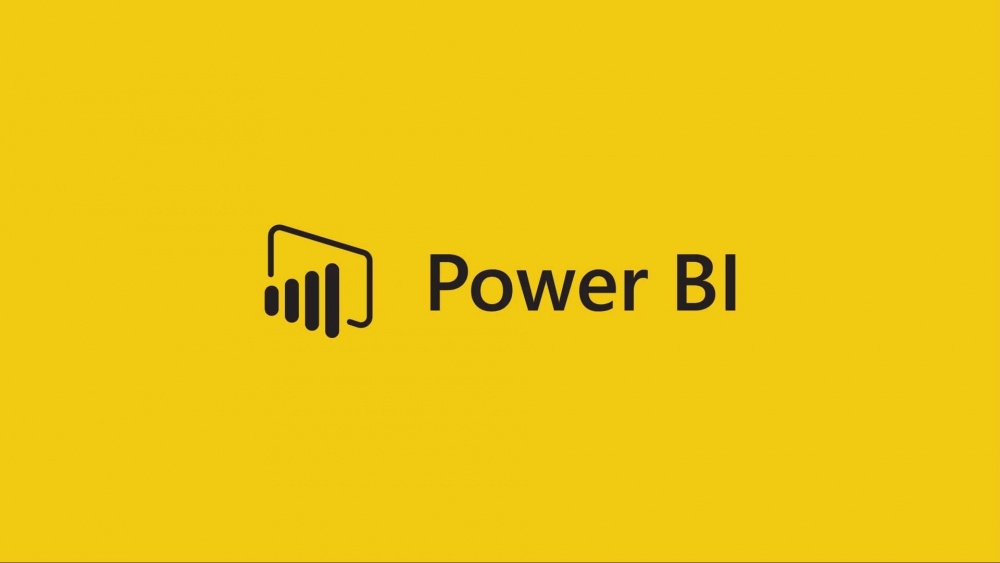
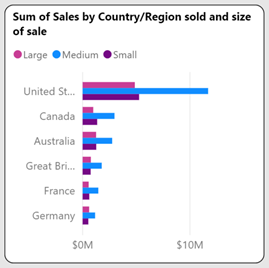




Comments are closed.